כיצד לחבר Steam לדיסקורד ומה לעשות אם אינך יכול
Miscellanea / / October 03, 2023
Discord ו-Steam הם המקומות הטובים ביותר לגיימרים לבילוי. בעוד שפלטפורמה אחת היא מקום לתקשר עם חברים וקהילה, השנייה עוזרת לחקור את המשחקים לבחירתך. אז מה דעתך לחבר את Steam לדיסקורד? זה מה שנחקור במדריך זה.
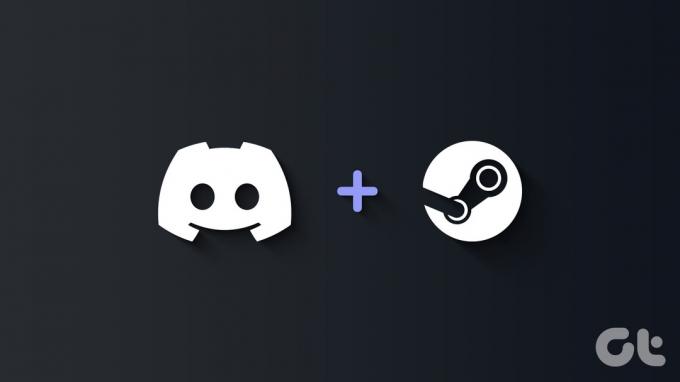
מלבד להראות לך את השלבים לקישור Steam ל-Discord, אנו נציג לך גם את השלבים לתיקון 'הכשל בחיבור חשבון Steam שלך ל-Discord' במדריך זה. אז, בואו נתחיל.
קל לקשר את Steam ל-Discord ללא קשר למכשיר שלך. הזכרנו את השלבים הן עבור סמארטפונים ומחשבים אישיים.
במחשב
שלב 1: פתח את אפליקציית Discord ולחץ על סמל גלגל השיניים שליד שם המשתמש שלך.
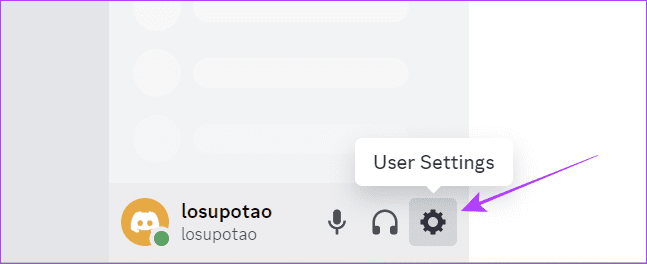
שלב 2: לחץ על חיבורים ובחר ב-Steam.

שלב 3: הזן את האישורים שלך ב-Steam ולחץ על היכנס.

המתן עד שהחשבון שלך יקושר. לאחר הקישור, תקבל הודעת אישור, ותוכל לחזור לראות ש-Steam מחובר לחיבורי Discord. אתה יכול גם להפעיל:
- הצג בפרופיל: כדי להציג את חשבון Discord שלך בדף חשבון Steam שלך.
- הצג פרטים בפרופיל: הצג פרטים נוספים על פרופיל הדיסקורד שלך.
בנייד
שלב 1: הפעל את Discord והקש על סמל הפרופיל שלך בפינה השמאלית התחתונה.
שלב 2: גלול מטה ובחר חיבורים.
שלב 3: הקש על הוסף בפינה השמאלית העליונה.


שלב 4: בחר Steam > הזן את האישורים שלך והקש על היכנס.


המתן זמן מה עד שתהליך הקישור של Steam-Discord יתרחש. לאחר שתסיים, חזור ל-Discord כדי לראות את חשבון Steam המקושר אליו. אתה יכול גם להפעיל את האפשרויות הבאות אם אתה רוצה שאחרים יראו את פרופיל Discord שלך בדף Steam שלך: 'הצג בפרופיל' ו'הצג פרטים בפרופיל'.
כיצד להסיר את Discord מ-Steam
אם אתה מקושר לחשבונות הלא נכונים או לא מעוניין לחבר את Steam ל-Discord יותר, אתה יכול לבטל את הקישור ביניהם. הנה איך לעשות זאת במחשב ובסמארטפון.
במחשב
שלב 1: פתח את Discord > לחץ על הגדרות ונווט אל חיבורים.
שלב 2: לחץ על X ליד חשבון Steam שלך.
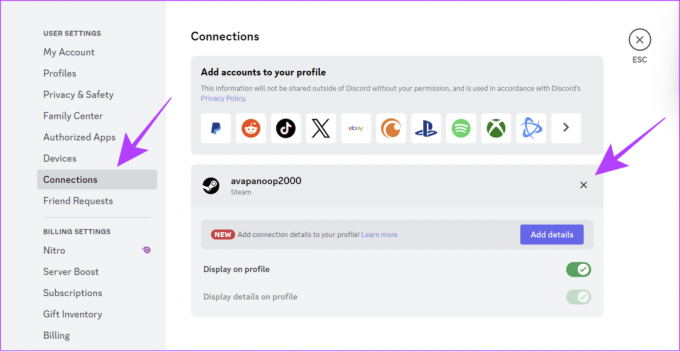
שלב 3: בחר ניתוק כדי לאשר.

בסמארטפון
שלב 1: פתח את Discord > הקש על כפתור הפרופיל שלך בפינה השמאלית התחתונה.
שלב 2: גלול מטה והקש על חיבורים.
שלב 3: כעת, הקש על סימן ה-X לצד מזהה המשתמש שלך ב-Steam.

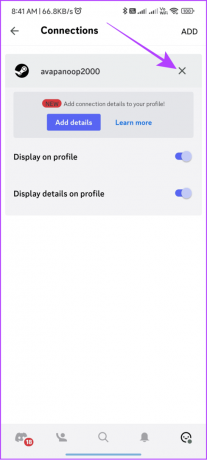
שלב 4: הקש על נתק כדי לאשר.

תיקון 'נכשל בחיבור חשבון Steam שלך לדיסקורד'
בעוד שהשלבים לקישור Steam ל-Discord הם פשוטים, ייתכן שתראה את הודעת השגיאה "נכשל בחיבור חשבון Steam שלך ל-Discord". אז, המשך לקרוא כדי לדעת למה אתה רואה את זה וכיצד אתה יכול לתקן את זה.
- בדוק את חיבור האינטרנט: מכיוון ששתי הפלטפורמות דורשות אינטרנט, עדיף שיהיה חיבור יציב כדי לקשר את Steam ל-Discord. אתה יכול לעבור לנקודה חמה אחרת של Wi-Fi או נייד, ליצור קשר עם ספק האינטרנט שלך, לשדרג את התוכנית שלך, או אפילו לשנות את ספק האינטרנט שלך ולראות אם זה עוזר.
- פתח מחדש את אפליקציית דיסקורד: סגור את אפליקציית Discord ונסה לחבר שוב את Steam ל-Discord כדי לראות אם זה עוזר.
- הקפד להשתמש באישורי הכניסה הנכונים של Steam: אם אתה משתמש באישורים שגויים, יהיו בעיות בחיבור Steam עם Discord.

- התנתק והיכנס: אתה יכול גם התנתק מדיסקורד כדי לנקות קבצים זמניים המשפיעים על התהליך.
- הסר והתקן מחדש את Discord: לפעמים, בעיות אלה ניתן לפתור על ידי הסרת ההתקנה של אפליקציית Discord ולאחר מכן התקנה מחדש. זה ימחק באגים כמו גם קבצים לא רצויים. לאחר שתסיר את ההתקנה של האפליקציה, תוכל להתקין אותה מחדש מהקישור הרשמי למטה ולנסות לקשר.
התקן את דיסקורד
- הסר והתקן מחדש את Steam: בדומה ל-Discord, אם אתה משתמש באפליקציית Steam, יכולות להיות לה גם בעיות. לָכֵן, הסר את ההתקנה של Steam ולהתקין אותו שוב. לאחר שהתקנת מחדש את האפליקציה, בדוק אם הבעיה נפתרה.
התקן Steam
- מעבר בין Discord web לאפליקציה: נתקל בבעיה באפליקציית Discord? נסה לעבור לגרסת האינטרנט. אם הבעיה היא בגרסת האינטרנט, עבור לאפליקציה וראה אם זה עוזר. אתה יכול גם לנסות דפדפן או מכשיר אחר.
אין בעיות בטיחות בנוגע לקישור ל-Steam-Discord מכיוון שרק מידע כגון רשימת חברים, משחקים שאתה משחק ופרטים כאלה ישותף בין הפלטפורמות.
כן. Discord יכול להראות לחברים שלך את המשחקים שאתה משחק ברגע שאתה מחבר את Steam ל-Discord.
שחק עם החברים שלך
אז ככה אתה יכול לחבר את Steam ל-Discord ולקיים אינטראקציה עם החברים שלך בצורה חלקה כשאתה משחק במשחקים שלך. אם עדיין יש לך ספקות או שאלות, שחרר אותם בתגובות למטה.
עודכן לאחרונה ב-27 בספטמבר, 2023
המאמר לעיל עשוי להכיל קישורי שותפים שעוזרים לתמוך ב-Guiding Tech. עם זאת, זה לא משפיע על שלמות העריכה שלנו. התוכן נשאר חסר פניות ואותנטי.

נכתב על ידי
Anoop הוא כותב תוכן עם ניסיון של 3+ שנים. ב-GT, הוא מכסה את אנדרואיד, ווינדוס וגם על מערכת האקולוגית של אפל. עבודותיו הוצגו בפרסומים רבים כולל iGeeksBlog, TechPP ו-91 ניידים. כשהוא לא כותב, אפשר לראות אותו בטוויטר, שם הוא משתף את העדכונים האחרונים על טכנולוגיה, מדע ועוד רבים אחרים.



